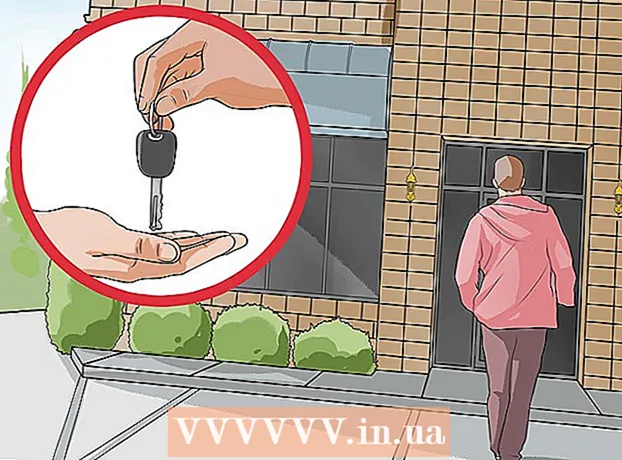Autor:
Louise Ward
Erstelldatum:
12 Februar 2021
Aktualisierungsdatum:
28 Juni 2024

Inhalt
Hier ist ein Artikel darüber, wie Sie Ihren Computerbildschirm für einen Skype- oder Sprachanrufteilnehmer freigeben können. Sie können dies auf einem Windows- oder Mac-Computer tun, jedoch nicht auf einem mobilen Gerät.
Schritte
Skype öffnen. Klicken Sie auf ein Programm mit einem weißen "S" auf blauem Hintergrund, um Skype zu öffnen. Wenn Ihre Anmeldeinformationen gespeichert wurden, wird die Skype-Startseite geöffnet.
- Wenn Sie nicht angemeldet sind, müssen Sie Ihre bei Skype registrierte E-Mail-Adresse (oder Telefonnummer) und Ihr Passwort eingeben, um fortzufahren.
- Wenn Sie Windows verwenden, stellen Sie sicher, dass Skype die heruntergeladene Version anstelle der unter Windows vorinstallierten Version ist.

Tätigen Sie einen Sprach- oder Videoanruf. Wählen Sie im linken Teil des Skype-Fensters eine Person aus und klicken Sie dann auf das Kamera- oder Telefonsymbol in der oberen rechten Ecke des Fensters. Dadurch wird ein Anruf zwischen Ihnen und der Person eingeleitet.- Sie können Ihren Bildschirm während Sprach- und Videoanrufen freigeben.
- Wenn Sie der Empfänger des Anrufs sind, klicken Sie auf die Schaltfläche Antworten (Antwort) du willst.

Klicken +. Dies ist die Option am unteren Rand des Anruffensters.
Klicken Bildschirm teilen… (Bildschirm teilen...). Diese Option ist im aktuell angezeigten Menü verfügbar. Auf dem Bildschirm wird ein Fenster mit weiteren Optionen angezeigt.

Wählen Sie den Bildschirm aus, der freigegeben werden soll. Klicken Sie auf den Bildschirm, den Sie für die Anrufteilnehmer freigeben möchten. Wenn nur ein Bildschirm freigegeben werden kann, wird hier nur ein Bildschirm angezeigt.- Sie können auch auf das Auswahlfeld klicken Teilen Sie Ihren Bildschirm (Teilen Sie Ihren Bildschirm) oben im aktuell angezeigten Fenster und wählen Sie Teile ein Fenster (Freigabefenster), um das freizugebende Fenster auszuwählen.

Klicken Start (Start). Sie finden diese Option unter dem aktuell angezeigten Fenster.
Klicken Hör auf zu teilen (Freigabe beenden), um die Freigabe Ihres Bildschirms zu beenden. Dies ist die Standardauswahl, die in der Zelle in der oberen rechten Ecke des Bildschirms angezeigt wird. Sie können das Feld jedoch auf dem Bildschirm verschieben. Nach dem Klicken wird Ihr Bildschirm nicht mehr auf dem Computer oder dem Mobilgerät des Anrufteilnehmers angezeigt. Werbung
Rat
- Sie können Ihren Bildschirm für Ihr Mobilgerät freigeben, Ihren Bildschirm jedoch nicht für ein Mobilgerät.
- Beachten Sie das Bandbreitenlimit des von Ihnen verwendeten Internetdienstes. Die Bildschirmfreigabe wird nur empfohlen, wenn Sie über eine ausreichende Internetgeschwindigkeit für Videoanrufe verfügen.
Warnung
- Die Internetqualität kann dazu führen, dass Videoanrufe für eine Weile einfrieren.
- Wenn Sie Skype verwenden, die unter Windows vorinstallierte Version, wird keine Option angezeigt Bildschirm teilen (Bildschirm teilen).